win7工具栏怎么新建文件夹 win7怎么将文件夹添加到工具栏上[多图]
教程之家
Win7
通常在一个应用程序或者操作系统中都有一个工具栏。工具栏可以帮助我们快速的打开想要的程序或文件,那么大家知道番茄花园win7旗舰版系统怎么新建工具栏吗?接下来就请大家看看win7怎么将文件夹添加到工具栏上的方法。
win7怎么将文件夹添加到工具栏上的方法:
1、右键点击“工具栏”选择“工具栏”。
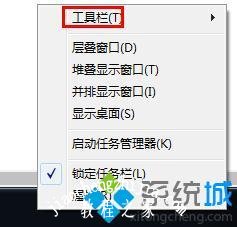
2、然后选择“新建工具栏”。
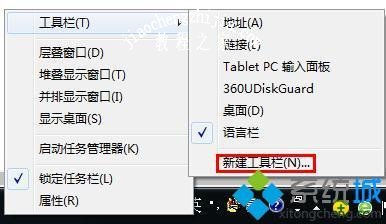
3、选择你需要添加的文件即可。
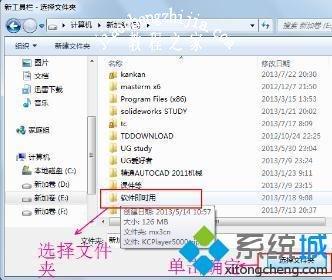
以上就是win7怎么将文件夹添加到工具栏上的方法,有需要的用户可以按照上述步骤添加,希望可以帮助到你。
![笔记本安装win7系统步骤[多图]](https://img.jiaochengzhijia.com/uploadfile/2023/0330/20230330024507811.png@crop@160x90.png)
![如何给电脑重装系统win7[多图]](https://img.jiaochengzhijia.com/uploadfile/2023/0329/20230329223506146.png@crop@160x90.png)

![u盘安装win7系统教程图解[多图]](https://img.jiaochengzhijia.com/uploadfile/2023/0322/20230322061558376.png@crop@160x90.png)
![win7在线重装系统教程[多图]](https://img.jiaochengzhijia.com/uploadfile/2023/0322/20230322010628891.png@crop@160x90.png)
![WIN7专业版系统怎么安装的教程[多图]](https://img.jiaochengzhijia.com/uploadfile/2022/0912/20220912183134778.png@crop@240x180.png)
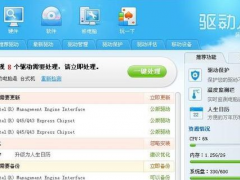
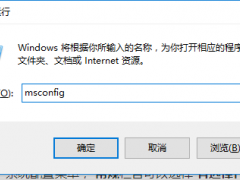
![win7工具栏怎么新建文件夹 win7怎么将文件夹添加到工具栏上[多图]](https://img.jiaochengzhijia.com/uploads/allimg/200519/1445032M5-0-lp.jpg@crop@240x180.jpg)